Suchen Sie nach einer schnellen und einfachen Möglichkeit, Website-Suchen vom Desktop Ihres Mac aus durchzuführen? Mit Phlo, einer Websuchleiste, auf die Sie von Ihrem Desktop aus zugreifen können, können Sie jede Website problemlos durchsuchen. Installieren Sie einfach die Anwendung, wählen Sie die Websites aus, die Sie durchsuchen möchten (oder verwenden Sie die bereits enthaltenen) und zeigen Sie die Ergebnisse in Ihrem Standard-Webbrowser an.
Phlo mag nicht so nützlich erscheinen, wenn Sie bereits im Browser arbeiten, aber wenn Sie in einer anderen Anwendung arbeiten, ist Phlo eine großartige Möglichkeit, bei Bedarf eine schnelle Suche durchzuführen.
So durchsuchen Sie mit Phlo Websites von Ihrem Desktop aus.

1. Phlo. herunterladen aus dem Mac App Store; es ist derzeit kostenlos (normalerweise 3,99 $). Wenn Sie Phlo ausführen, wird die Suchleiste auf Ihrem Desktop angezeigt.
2. Das erste, was Sie tun möchten, ist, die Einstellungen so anzupassen, dass sie genau so sind, wie Sie es möchten. Gehen Sie dazu im Phlo-Menü zu Einstellungen.
3. In den Einstellungen können Sie einen globalen Hotkey einrichten, mit dem Sie die Suchleiste ein- / ausblenden können. Standardmäßig verwendet es Wahl+Leertaste.
Sie können auch auswählen, wo das Phlo-Symbol angezeigt werden soll: im Dock, in der Menüleiste oder sowohl im Dock als auch in der Menüleiste. Das Symbol dient lediglich dazu, die Suchleiste anzuzeigen/auszublenden.
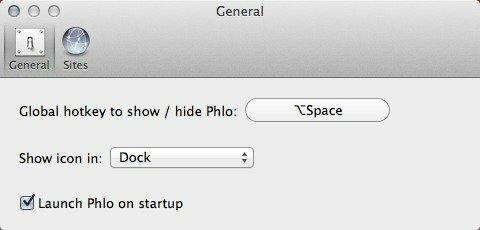
4. Auf der Registerkarte Sites in den Einstellungen können Sie Ihre Suchmaschinen und durchsuchbaren Websites hinzufügen, entfernen und bearbeiten. Sie können die Such-URL und den Namen bei Bedarf bearbeiten. Wenn Sie neue Websites hinzufügen, können Sie diese auch testen, um sicherzustellen, dass sie ordnungsgemäß funktionieren.

5. Es gibt eine Menge Websites, die in Phlo und in verschiedenen Sprachen enthalten sind, sodass Sie hier wahrscheinlich nicht viel tun müssen. Wenn Sie fertig sind, schließen Sie das Einstellungsfenster.
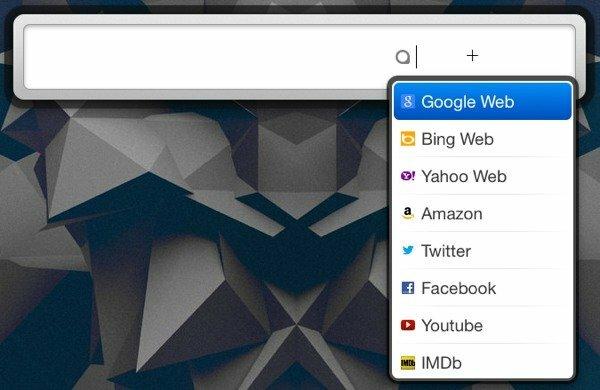
6. Wenn Sie eine Suche durchführen möchten, können Sie auf das Phlo-Symbol klicken oder die Tastenkombination verwenden. Um die Suchmaschine oder Website zu ändern, klicken Sie auf den Namen der Website auf der rechten Seite der Leiste.
Das ist es! Wenn Sie eine Suchanfrage eingeben, wird die Ergebnisseite in Ihrem Standard-Webbrowser geöffnet.
Offenlegung von Partnern: Make Tech Easier kann Provisionen für Produkte verdienen, die über unsere Links gekauft wurden, was die Arbeit unterstützt, die wir für unsere Leser leisten.


